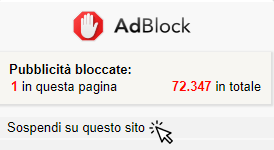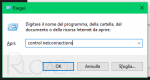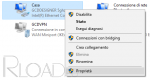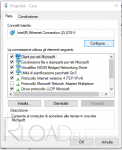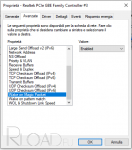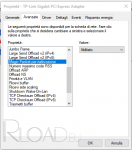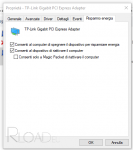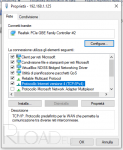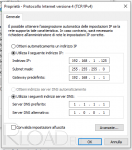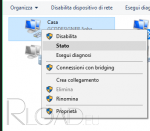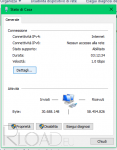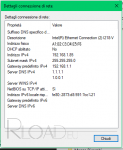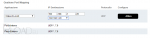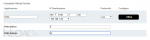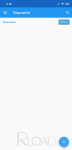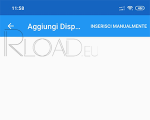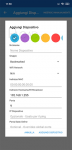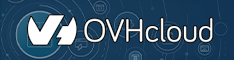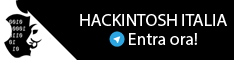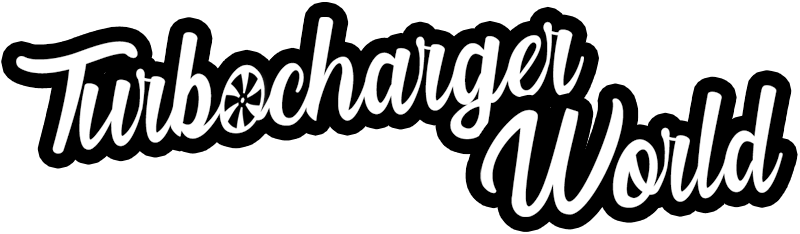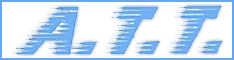”WOL” abbreviativo ”Wake On Lan” potrei scrivere pagine su cosa é il suo funzionamento ma non credo che lo farò poiché dopo sarebbe troppa lunga questa guida.
Wake On Lan è un sistema per poter accendere i vostri PC/Server/Workstation da Remoto, da un PC, Tablet, Modem e Smartphone. Partiamo subito cosa serve!
Grado di difficoltà: 3/5
Requisisti
PC con Windows 7/8/10
Connessione alla Rete Internet tramite LAN non via Wi-Fi.
Passo 1: Attivare la funzione WOL o Wake On Lan sul BIOS.
Si trova nella categoria “Power Options”, oppure nell'equivalente gruppo dedicato alle opzioni di alimentazione. In altri casi si trova sotto le proprietà della rete o delle PCI.
Alcuni esempi che ho raccolto in Rete (Se avete altri scriveteli nei commenti!).
Ora bisogna anche attivarla sulla vostra scheda di rete per fare ciò premere la combinazione da tastiera Win+R per richiamare Esegui, scrivere il comando control netconnections (in alternativa: ncpa.cpl è equivalente)
Selezionare la scheda di rete interessata e con Tasto destro e cliccare su Proprietà.
Cliccare su “Configura”.
Andado su “Avanzate” e selezionando "Wake on Magic Packet“ (o alcune volte viene segnato soltanto ”Magic Packet per riattivazione”) abilitatelo.
Ora andiamo su Risparmio Energia e spuntare le prime due caselle.
Clicchiamo OK e risoniamo nella schermata precedente selezionando questa volta “Protocollo Internet versione 4 (TCP/IPv4)”.
Compiliamo il tutto con indirizzo IP Locale della macchina e SubNet con il Gateway e come DNS inseriamo 1.1.1.1 e 1.0.0.1
Passo 2 (BIS): Disattivare Avvio rapido.
La funzione Avvio rapido (Fast startup) di Windows tende a creare più di un problema quando si prova ad accendere il PC tramite Wake-on-LAN. La raccomandazione è, quindi, di disabilitarla immediatamente.
In un secondo momento attivatelo e se non da problemi potete lasciarlo attivo.
Passo 3: Configurare il firewall.
Per non avere problemi con il Firewall bisogna abilitare la porta UDP/9 e TCP/9 ecco come farlo tramite CMD (come amministratore) e digitare:
netsh advfirewall firewall add rule name="RL_WOL" dir=in action=allow profile=any localport=9 protocol=TCP edge=yes
netsh advfirewall firewall add rule name="RL_WOL" dir=in action=allow profile=any localport=9 protocol=UDP edge=yes
Passo 4: Trovare indirizzo MAC della scheda di rete e indirizzo IP Locale e Pubblico.
Ora per trovare MAC e indirizzo IP premere la combinazione da tastiera Win+R per richiamare Esegui, scrivere il comando control netconnections (in alternativa: ncpa.cpl è equivalente).
Tasto destro e apriamo “Stato”.
Clicchiamo su Dettagli…
E troveremo il nostro indirizzo MAC e IP LOCALE precedentemente segnato, conserviamo questi dati.
Passo 5: Configurazione completata - riavviare il PC.
Passo 6: Aprire le porte sul vostro Router.
Collegatevi al vostro Router tramite Browser (Esempio http://192.168.1.1/) e in PORT MAPPING e configuriamo o il preset indicando IP della macchina o manualmente con IP della macchina e le porte UDP/9 e TCP/9.
Passo 7 (Android): Wake-on-LAN.
Scarichiamo e Installiamo sul nostro Smartphone Wake On Lan.
Cliccare sul +
Cliccare su “INSERISCI MANUALMENTE”
1 - Impostare il Colore
2 - Nome Dispositivo (Esempio: PC Ufficio)
3 - Indirizzo MAC (Esempio: A1:B2:C3:F4:E5:F6)
4 - Indirizzo IP Pubblico (Per sapere il tuo IP vai su IL MIO IP | RLoad.eu) o Privato (Esempio: 123.123.123.123)
5 - AGGIUNGI DISPOSITIVO
Wake On Lan è un sistema per poter accendere i vostri PC/Server/Workstation da Remoto, da un PC, Tablet, Modem e Smartphone. Partiamo subito cosa serve!
Grado di difficoltà: 3/5
Requisisti
PC con Windows 7/8/10
Connessione alla Rete Internet tramite LAN non via Wi-Fi.
Passo 1: Attivare la funzione WOL o Wake On Lan sul BIOS.
Si trova nella categoria “Power Options”, oppure nell'equivalente gruppo dedicato alle opzioni di alimentazione. In altri casi si trova sotto le proprietà della rete o delle PCI.
Alcuni esempi che ho raccolto in Rete (Se avete altri scriveteli nei commenti!).
- Wake-on-LAN
- Wake-up on LAN
- PME Event Wake Up
- Remote Wake Up
- Wake up on PCI event
Ora bisogna anche attivarla sulla vostra scheda di rete per fare ciò premere la combinazione da tastiera Win+R per richiamare Esegui, scrivere il comando control netconnections (in alternativa: ncpa.cpl è equivalente)
Selezionare la scheda di rete interessata e con Tasto destro e cliccare su Proprietà.
Cliccare su “Configura”.
Andado su “Avanzate” e selezionando "Wake on Magic Packet“ (o alcune volte viene segnato soltanto ”Magic Packet per riattivazione”) abilitatelo.
Ora andiamo su Risparmio Energia e spuntare le prime due caselle.
Clicchiamo OK e risoniamo nella schermata precedente selezionando questa volta “Protocollo Internet versione 4 (TCP/IPv4)”.
Compiliamo il tutto con indirizzo IP Locale della macchina e SubNet con il Gateway e come DNS inseriamo 1.1.1.1 e 1.0.0.1
Passo 2 (BIS): Disattivare Avvio rapido.
La funzione Avvio rapido (Fast startup) di Windows tende a creare più di un problema quando si prova ad accendere il PC tramite Wake-on-LAN. La raccomandazione è, quindi, di disabilitarla immediatamente.
In un secondo momento attivatelo e se non da problemi potete lasciarlo attivo.
Passo 3: Configurare il firewall.
Per non avere problemi con il Firewall bisogna abilitare la porta UDP/9 e TCP/9 ecco come farlo tramite CMD (come amministratore) e digitare:
netsh advfirewall firewall add rule name="RL_WOL" dir=in action=allow profile=any localport=9 protocol=TCP edge=yes
netsh advfirewall firewall add rule name="RL_WOL" dir=in action=allow profile=any localport=9 protocol=UDP edge=yes
Passo 4: Trovare indirizzo MAC della scheda di rete e indirizzo IP Locale e Pubblico.
Ora per trovare MAC e indirizzo IP premere la combinazione da tastiera Win+R per richiamare Esegui, scrivere il comando control netconnections (in alternativa: ncpa.cpl è equivalente).
Tasto destro e apriamo “Stato”.
Clicchiamo su Dettagli…
E troveremo il nostro indirizzo MAC e IP LOCALE precedentemente segnato, conserviamo questi dati.
Passo 5: Configurazione completata - riavviare il PC.
Passo 6: Aprire le porte sul vostro Router.
Collegatevi al vostro Router tramite Browser (Esempio http://192.168.1.1/) e in PORT MAPPING e configuriamo o il preset indicando IP della macchina o manualmente con IP della macchina e le porte UDP/9 e TCP/9.
Passo 7 (Android): Wake-on-LAN.
Scarichiamo e Installiamo sul nostro Smartphone Wake On Lan.
Cliccare sul +
Cliccare su “INSERISCI MANUALMENTE”
1 - Impostare il Colore
2 - Nome Dispositivo (Esempio: PC Ufficio)
3 - Indirizzo MAC (Esempio: A1:B2:C3:F4:E5:F6)
4 - Indirizzo IP Pubblico (Per sapere il tuo IP vai su IL MIO IP | RLoad.eu) o Privato (Esempio: 123.123.123.123)
5 - AGGIUNGI DISPOSITIVO